# :-: 服务器配置
## 服务器配置,以阿里云服务器为例
1.在阿里云控制台,云服务器ECS,实例,点击最右侧**更多→实力状态→停止。**
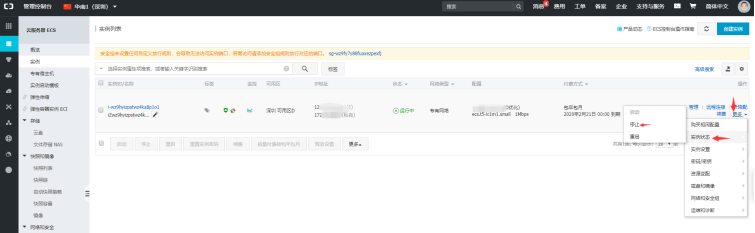
2.选择停止,点击**确定**.
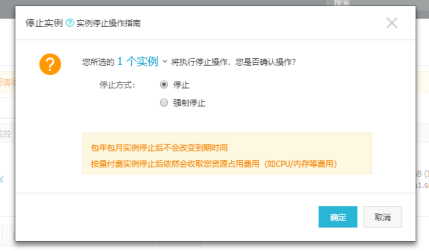
3.输入短信验证码
4.等待服务器状态为“已停止”,点击最右侧**更多→磁盘和镜像→更换系统盘**
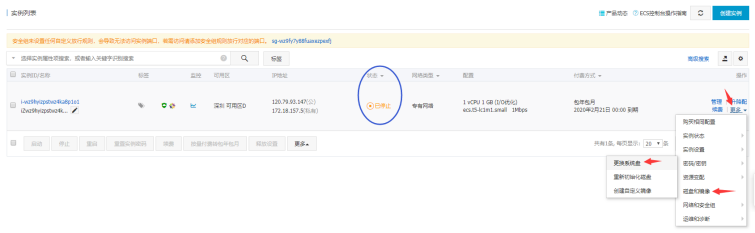
5.点击**确定,更换系统盘**
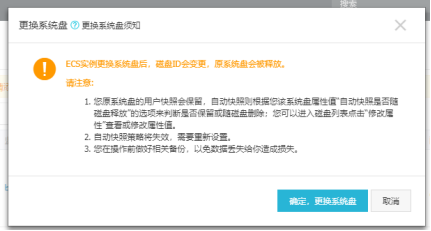
6.镜像类型选择:**镜像市场**,然后点击**从镜像市场选择(含操作系统)**
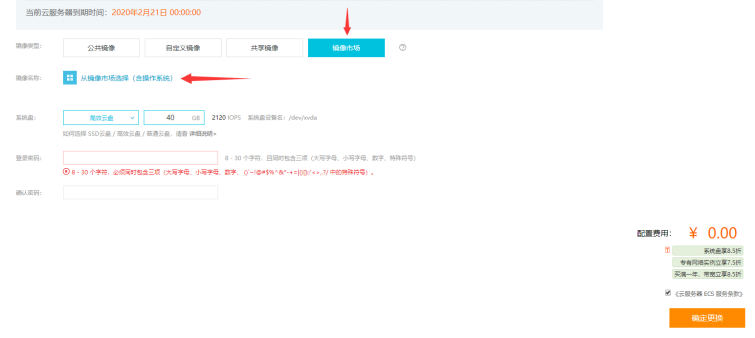
7.在弹出框输入“**宝塔**”,点击**搜索**,选择第一个“**宝塔Linux面板(LAMP/LNMP/Tomcat/Node.js)**”点击**使用**
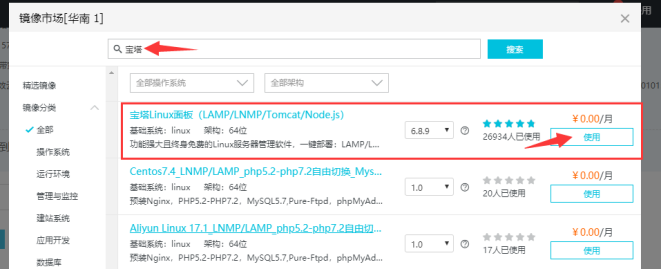
8.安全设置点击**自定义密码**,下方创建自定义登录密码,注意大小写。完成后点击点击页面右下角**去支付**
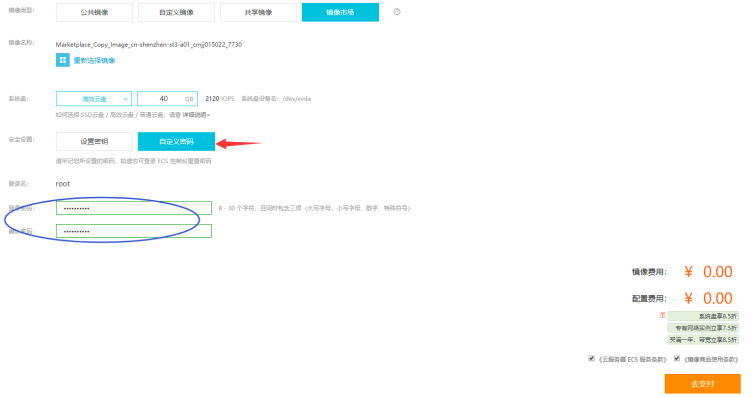
9.**确认支付**
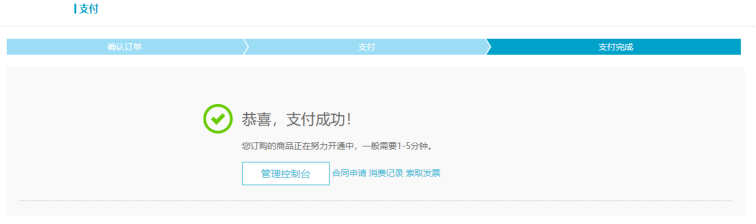
10.点击**管理控制台**,选择左侧菜单**云服务器ECS**
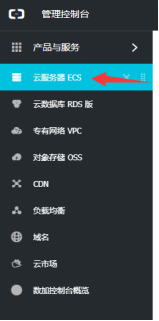
11.ECS服务器菜单,选择**安全组**,点击右侧**配置规则**
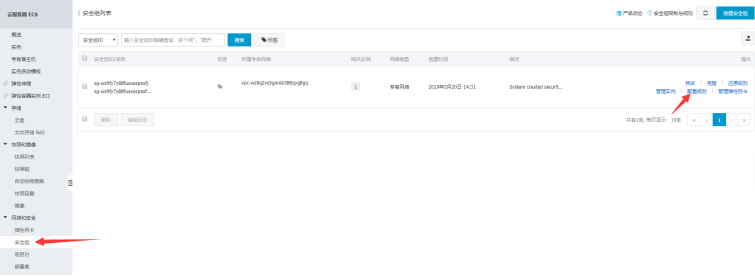
12.点击右上方**添加安全组规则**
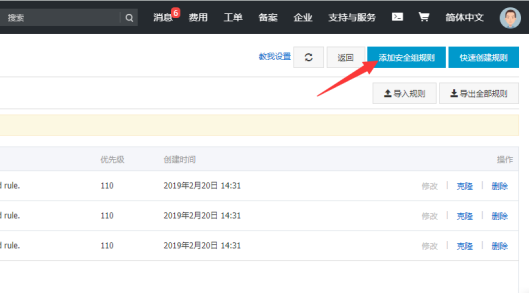
13.添加8个端口:**80、21、8888、888、443、3306、20002、20003**,**授权对象:0.0.0.0/0**
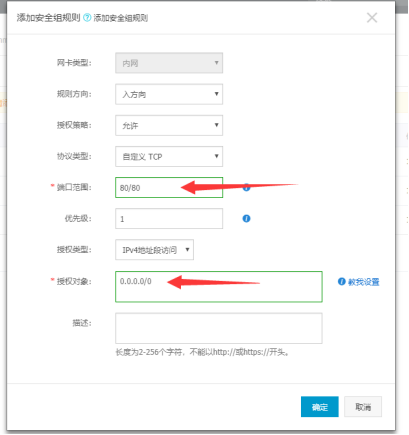
14.添加完成后,**删除端口范围-1/-1**的这条规则。
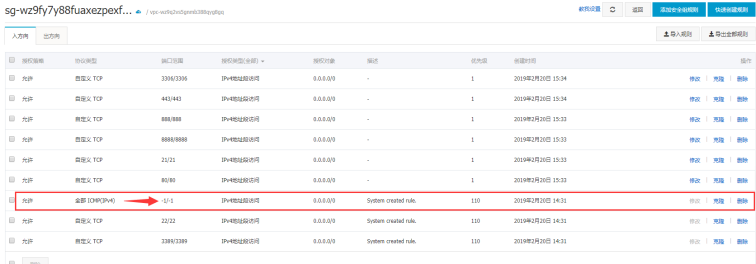
服务器配置完成
上一篇:[服务器购买](https://help.crmeb.net/crmeb_zsff/1514712)下一篇:[宝塔配置](https://help.crmeb.net/crmeb_zsff/1514714)
- 序言
- 服务器
- 服务器购买
- 服务器配置
- 宝塔配置
- 域名购买
- 域名配置
- 创建站点
- 安装
- 宝塔版-源码安装
- 运行环境
- 手动安装
- win+phpstudy8 安装教程
- workerman 启动
- 配置
- 基础-系统配置
- 公众号-域名配置
- 公众号-开发配置
- 公众号-授权配置
- key-阿里云key配置
- 上传-图片视频配置
- 短信-发送配置
- 支付-支付宝支付配置
- 伪静态配置
- PHP环境变量配置
- 直播-阿里云直播配置
- 支付-微信支付授权域名配置
- 系统简介
- 系统介绍
- 功能说明
- 功能导图
- 前端界面说明
- 首页
- 分类
- 个人中心
- 在线直播
- 添加直播
- 直播列表管理
- 专题课程
- 界面展示
- 添加专题
- 添加视频
- 拼团
- 添加拼团
- 添加拼团弹幕
- 赠送好友
- 订单管理
- 图文管理
- 分销规则
- 规则说明
- 分销配置
- 常见问题
- 后台接口访问异常
- workerman常见问题
- 直播常见问题
